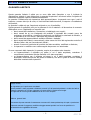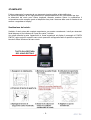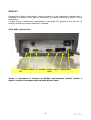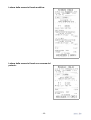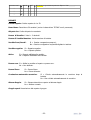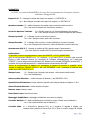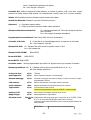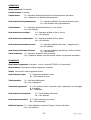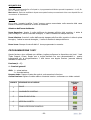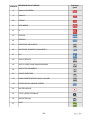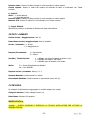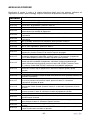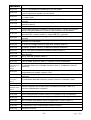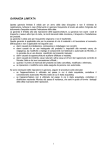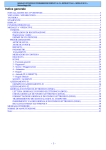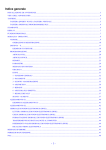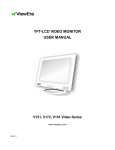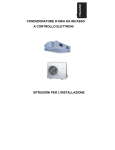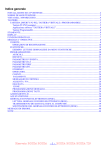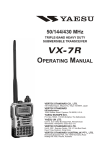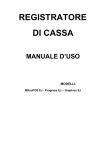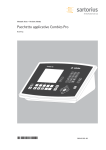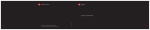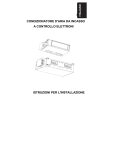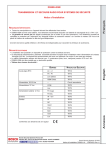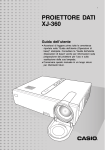Download MICRELEC ITALIA - Sa.Bi. System di Busso Alessandro
Transcript
EDI POS manuale di istruzioni V1-4 2008 GARANZIA LIMITATA Questa garanzia limitata è valida per un anno dalla data d’acquisto e non è richiesta la registrazione, tuttavia in caso d’intervento in garanzia l’acquirente è tenuto ad esibire l’originale del documento d’acquisto recante l’indicazione della data. La garanzia è limitata alla sola riparazione delle apparecchiature. La garanzia non copre i costi di trasporto o nessun altro tipo di costo, né rischi derivanti dalla rimozione, il trasporto e l’installazione dei prodotti. La garanzia è valida solo per l’acquirente originario e non è trasferibile. Questa garanzia è applicabile solo per la presenza di vizi di materiali o di lavorazione al momento dell’acquisto e non è applicabile nei seguenti casi: • danni causati da installazione, connessione o imballaggio non corretti; • danni causati da un uso inadeguato del prodotto o imputabili alla normale usura, da negligenza, da modifiche o impiego di componenti non fabbricati o autorizzati da Micrelec, e in generale da un uso diverso specificato nel presente manuale; • danni causati da apparecchiature ausiliarie difettose o inadatte; • danni causati da incidenti, cause naturali o altra causa al di fuori del ragionevole controllo di Micrelec Italia e dei suoi concessionari ufficiali.; • quando il numero di matricola del prodotto sia stato cancellato, modificato o eliminato; • se riparazioni o modifiche sono state eseguite da persone non autorizzate. Se sono necessarie delle riparazioni in garanzia, seguire le procedure sotto elencate: • se l’apparecchiatura è utilizzata nel paese in cui è stata acquistata, contattare il concessionario autorizzato Micrelec Italia da cui è stata acquistata; • se l’apparecchiatura non è utilizzata nel paese in cui è stata acquistata, contattare il distributore nazionale Micrelec del paese di residenza, che sarà in grado di fornire i dettagli della ditta incaricata delle riparazioni. Egregio cliente, La ringraziamo per la preferenza accordataci. Questo prodotto è stato progettato e fabbricato secondo i più alti standard qualitativi e la Micrelec Italia si impegna a garantire che il vostro registratore di cassa continui a funzionare al meglio. Le auguriamo di ricevere grandi soddisfazioni dal suo nuovo acquisto. Edizione gennaio 2008 Il contenuto di questo manuale è strettamente riservato ed è vietato qualsiasi tipo di copia o riproduzione. Il presente manuale è soggetto a modifiche ed aggiornamenti periodici così come le specifiche e le caratteristiche dei registratori di cassa. - 1- INSTALLAZIONE ED AVVERTENZE Premesso che il registratore di cassa deve essere installato presso il punto vendita esclusivamente da personale tecnico autorizzato, ricordiamo che per un corretto funzionamento è opportuno controllare quanto segue: • al momento dell’installazione verificare che l’impianto elettrico sia dotato di un corretto collegamento di terra e che la presa di alimentazione sia installata in prossimità dell’apparecchio e di facile accesso, VEDI ETICHETTA CON DATI DI TARGA; • evitare di far funzionare l’apparecchio in luoghi eccessivamente freddi, caldi o esposti ai raggi solari diretti per lungo tempo: il funzionamento corretto è garantito per temperature comprese tra -0° C e +48° C; • evitare che l’apparecchio venga a contatto con liquidi di qualsiasi genere; • evitare di far funzionare l’apparecchio in luoghi molto polverosi. Nell’eventualità di guasti che impediscano un corretto funzionamento dell’apparecchio dal punto di vista fiscale, il registratore di cassa si blocca e sul display appare un codice numerico: in questi casi è opportuno spegnere la macchina e far intervenire il centro di assistenza tecnica autorizzato. Questo modello di registratore di cassa è dotato di stampante termica, quindi è obbligatorio utilizzare la carta termica omologata riportante sia gli estremi dell’omologazione che la data di scadenza, secondo quanto specificato nel D.M. del Ministero delle Finanze del 30/03/93, all. E. Inoltre l’utilizzatore dovrà conservare i documenti previsti dalla legge in luoghi oscuri con umidità relativa inferiore all’80% e temperatura inferiore a 35° C, evitando il contatto diretto con materiali plastici ed in particolare con il polivinilcloruro. 91000001 91000001 ETICHETTA CON DATI FISCALI ETICHETTA DATI DI TARGA Avviso: conservare il supporto del giornale elettronico (memoria Compact Flash) in luoghi idonei e per il periodo stabilito dalla normativa vigente. Si raccomanda di identificare la Compact Flash compilando l’apposita targhetta identificativa. Non tentare di aprire la memoria Compact Flash o alterare in alcun modo i dati in essa memorizzati; utilizzare la memoria Compact Flash esclusivamente con il registratore di cassa Micrelec Italia EDIPOS. Utilizzare solo memorie Compact Flash ORIGINALI contrassegnate con l'etichetta Micrec Italia. - 2- VISTA DELL’APPARECCHIO DATI TECNICI Dimensioni: L 23 cm; P 17 cm; H 16 cm Peso: 2,4 kg - 3- TASTIERA Una delle caratteristiche principali dell’apparecchio consiste nella possibilità di personalizzare le posizioni (30 sulla tastiera standard) dei tasti e le corrispondenti funzioni . Il registratore di cassa viene fornito con la configurazione standard che potrà essere eventualmente modificata dal centro di assistenza sulla base di particolari esigenze dell'utente. Ogni tastiera permette anche l’inserimento di caratteri alfabetici, per esigenze di programmazione delle descrizioni. Tastiera standard Tastiera con 30 tasti Tastiera opzionale Tastiera 97 tasti e con display da 32 caratteri. 8888888888888888 8888888888888888 - 4- STAMPANTE Il blocco stampante è composto da una stampante termica grafica ad alta definizione. La velocità di stampa è di 200 righe/secondo con possibili descrizioni fino a 44 caratteri per riga. Le dimensioni del rotolo sono: 80mm larghezza, diametro massimo 90mm. La sostituzione è un’operazione molto semplice grazie al dispositivo easy load: l’assenza della carta è rilevata da un sensore e segnalata sui display. Sostituzione del rotolo: Sostituire il rotolo prima del completo esaurimento, per questo normalmente i rotoli per misuratori fiscali dispongo di un indicatore di “quasi fine carta”, colorato. Una volata esaurita la carta l'apparecchio si ferma segnalando sul display il messaggio di “CARTA FINITA”; aprire quindi il coperchio vano rotolo premendo sull'apposito tasto di apertura e seguire le istruzioni affisse all'interno del vano rotolo. TASTO DI APERTURA DEL VANO ROTOLO - 5- DISPLAY L’apparecchio è dotato di due display, l display operatore è di tipo alfanumerico retroilluminato a tecnologia LCD (dispone di due righe da 16 caratteri) può essere posizionato su Edipos e anche sulla tastiera. Il display cliente è alfanumerico retroilluminato a tecnologia LCD (dispone di due righe da 16 caratteri) montato su torretta telescopica e orientabile. Vista delle connessioni: – TASTIERA – CASSETTO – PC – SCANNER – TASTIERA – DISPLAY – INTERRUTTORE– PS2 RS232 Avviso: si raccomanda si collegare ad EDIPOS esclusivamente cassetti, tastiere e display originali o comunque approvati dalla Micrelec Italia. - 6- FUNZIONI PRINCIPALI I registratori di cassa della serie EDIPOS sono stati progettati perchè le funzioni siano intuitive e facili da imparare, per utilizzare con la massima semplicità l’apparecchio. Sul display del registratore di cassa appaiono alcuni menu (Modi Operativi) e alcuni sotto-menu realizzati per ridurre la necessità di ricorrere alla consultazione del manuale d'uso e programmazione. Queste sono le caratteristiche principali del registratore di cassa EDIPOS: • memoria per 20000 PLU con 30 caratteri di descrizione; • una stampante grafica termica ad alta definizione; • rotolo da 80mm (scontrino); • giornale di fondo elettronico (DFGE) di tipo Compact Flash standard con capacità di memoria nominale illimitata; • tastiera standard, composta da 30 tasti con 10 reparti (5 diretti e 5 con shift) • 50 reparti • 10 operatori • 10 tipi di pagamento • 10 tipi di sconto/maggiorazione • 5 aliquote IVA • controllo stock magazzino • statistiche per articolo/reparto • fino a 2 loghi grafici per la personalizzaione dello scontrino • display operatore 2 x 16 caratteri alfanumerici • display cliente esterno 2 x 16 caratteri alfanumerico • due porte seriali standard RS232 per collegamento a PC e scanner • una porta PS2 per il collegamento di tastiere • un connettore per pilotare fino a 2 cassetti • massima impostazione di importi per riga 6+2 (99999,99), il limite è programmabile • massimo valore importo scontrino (1.000.000,00), il limite è programmabile • massimo valore importo totale giornata 8+2 (99999999,99), il limite è programmabile • massimo valore importo Gran Totale 10+2 (9999999999,99) - 7- MODI OPERATIVI Il registratore di cassa EDIPOS prevede fino otto modalità operative che possono essere visualizzate sul display premendo in successione il tasto virgola e confermando la scelta interessata con il tasto TOT. CONTANTI. I modi operativi sono i seguenti: • • • • • • • • • VENDITE DISTINTA-X PROGRAMMAZIONE AZZERAMENTO-Z1 AZZERAMENTO-Z2 DIAGNOSTICA GIORNALE ELETTRONICO CASSA CHIUSA DATA BASES (*) (*) Usato per la gestione dei clienti abituali il modo operativo DATABASES è documentato separatamente e reso disponibile unitamente con le applicazioni software su PC che saranno disponibili a pagamento. La selezione della modalità CASSA CHIUSA rende non operativa la tastiera. Per riattivare la tastiera basta premere il tasto “CHIAVE”. Tutti i modi operativi sopra elencati, ad esclusione di Vendite e AZZERAMENTO-Z1, prevedono alcuni sotto-menu che possono essere visualizzati usando la freccia destra ( “PUNTINO”) e la freccia sinistra (tasto preceduto dal tasto la scelta desiderata con il tasto CONTANTI tasto virgola SHIFT”) confermando infine . Al termine di qualsiasi modifica inserita è sufficiente confermare con tasto menu desiderato: CASSA CHIUSA (“CL”), fino al Utilizzare CASSA CHIUSA Per bloccare il funzionamento della tastiera; al fine di sbloccare la tastiera premere in successione i tasti : [OPERATORE] (1)* [CONTANTI] (1)* = un codice OPERATORE programmati, i codici iniziali prefissati in fabbrica sono i seguenti: Operatore n° Codice predefinito 1 2 3 4 5 6 7 8 9 1 2 3 4 5 6 7 8 9 - 8- Promemoria password operatori per l'utente VENDITE Vendite è il nome del modo operativo che permette l'emissione di scontrini fiscali a fronte di un pagamento. Per selezionare il modo operativo Vendite eseguire le seguenti operazioni: • • • da qualsiasi posizione funzionale dell’apparecchio premere il tasto “CHIAVE” finché sul display appare la descrizione Vendite preceduta dal simbolo >; confermare la scelta con il tasto “ CONTANTI”; sul display apparirà la cifra 0.00: a questo punto l’apparecchio è pronto per operare nella modalità Vendite. Se il registratore di cassa è stato bloccato dall'operatore e il messaggio “CASSA CHIUSA” compare sul display, premere il tasto [CHIAVE] per inserire il codice operatore [1] e ancora il tasto [CHIAVE] per accedere al menu principale “VENDITE, DISTINTA-X ....” sequenza tasti: => => menu selezione modo operativo: => Durante il modo operativo Vendite il display visualizza sulla destra l’importo corrispondente al valore di vendita e sulla sinistra la descrizione del prodotto venduto. La chiusura di una transazione con l’emissione di uno scontrino fiscale avviene normalmente tramite il tasto “CONTANTI” oppure con il tasto CREDITI in caso di corrispettivo non pagato; è possibile usare anche altri tasti di chiusura in base alle esigenze specifiche (es. il TOT 3 può essere usato per i pagamenti con carta di credito, bancomat, assegni, ecc.). Questo apparecchio prevede fino a 10 tipi di pagamento, programmabili e associabili ad uno dei tasti presenti sulla tastiera. Durante il modo operativo Vendite il display visualizza sulla destra l’importo corrispondente al valore di vendita e sulla sinistra la descrizione del prodotto venduto. E’ possibile uscire dal modo operativo Vendite premendo il tasto CHIAVE: l'operazione non è possibile durante l’emissione di uno scontrino. EMISSIONE RICEVUTA Il modo EMISSIONE RICEVUTA disattiva la tastiera ma permette comunque l'emissione di scontrini pilotati via protocollo di comunicazione, dal PC. Per riattivare la tastiera, premere CONTANTI oppure il tasto [CHIAVE]. -9- OPERAZIONI DI REGISTRAZIONE Registrazione vendite: digitare l’importo; premere il reparto interessato; (SE RICHIESTO INSERIRE IL CODICE FISCALE DEL CLIENTE) chiudere l’operazione con uno dei totali di chiusura (es. Totale Contanti). Logo grafico Intestazione Riferimento cassa e operatore Articolo Totale Pagamento Eventuale Codice Fiscale del cliente Dati scontrino fiscale Messaggio di cortesia Registrazione entrate di cassa: digitare l’importo; premere il tasto entrate; concludere l’operazione con un totale di chiusura, ad esclusione del tasto CREDITI. - 10 - Maggiorazioni: digitare l’importo; premere il reparto interessato; digitare l’importo della maggiorazione; premere il tasto maggiorazioni; chiudere l’operazione con uno dei totali di chiusura (es. Totale Contanti). Deduzioni: digitare l’importo; premere il reparto interessato; digitare l’importo della deduzione; premere il tasto deduzioni; chiudere l’operazione con uno dei totali di chiusura (es. Totale Contanti). - 11 - Moltiplicazione: digitare la quantità; premere il tasto X (per); digitare l’importo; premere il reparto interessato; chiudere l’operazione con uno dei totali di chiusura (es. Totale Contanti). Annullo: digitare l’importo; premere il reparto interessato; premere il tasto annullo; chiudere l’operazione con uno dei totali di chiusura (es. Totale Contanti). - 12 - Moltiplicazioni a catena: Digitare la 1° quantità; premere il tasto X (per); digitare la 2° quantità; premere il tasto X (per); digitare l’importo; premere il reparto interessato; chiudere l’operazione con uno dei totali di chiusura (es. Totale Contanti). Ripetizione vendite: digitare l’importo; premere il reparto interessato più volte per ripetere la stessa vendita; chiudere l’operazione con uno dei totali di chiusura (es. CONTANTI). - 13 - Storno: digitare l’importo; premere il reparto interessato; digitare un altro importo; premere un altro reparto; premere il tasto storno; digitare il primo importo; premere il primo reparto interessato; chiudere l’operazione con uno dei totali di chiusura (es. Totale Contanti). Reso merce: Digitare l’importo; premere il reparto interessato; premere il tasto subtotale; premere il tasto reso merce; digitare l’importo; premere il reparto interessato; chiudere l’operazione con uno dei totali di chiusura (es. Totale Contanti). - 14 - Annullo completo dello scontrino: Eseguire qualsiasi registrazione prevista dal registratore di cassa; premere il tasto annullo scontrino. Registrazioni con sconto percentuale: digitare l’importo; premere il reparto interessato; digitare l’importo dello sconto; premere il tasto percentuale 1; chiudere l’operazione con uno dei totali di chiusura (es. Totale Contanti). - 15 - DISTINTA-X Il menu Distinta-x permette di ottenere statistiche di vendita a livello orario, giornaliero o mensile. Per selezionare il modo operativo Distinta-x eseguire le seguenti operazioni: • da qualsiasi posizione funzionale dell’apparecchio premere il tasto [CHIAVE] poi [,] finchè sul display appare la descrizione Distinta-x; • confermare la scelta con il tasto [CONTANTI]; • scegliere il sottomenu interessato usando freccia destra (PUNTINO) e freccia sinistra (SHIFH più PUNTINO) e confermando la scelta con il tasto CONTANTI. Tutte le statistiche di vendita previste in questo menu possono essere stampate; ad eccezione delle stampe di lettura della memoria fiscale, ogni altra stampa può essere interrotta con il tasto CL. Per uscire dal modo operativo Distinta-x premere il tasto [CL] e quindi il tasto [CHIAVE]. Elenchiamo di seguito le statistiche selezionabili: VOCE DEL MENU: descrizione del tipo di resoconto IMPORTO GIORNALIERO movimenti giornalieri CASSA GIORNALIERO totale vendite in cassa DIS.CASSA GIORNALIERO (*)visualizza il totale contanti nel cassetto VENDITE ARTICOLI (LUNGO O CORTO) visualizza alternativamente il contante in cassa e il totale vendite (*) VENDITE REPARTO GIORNALIERO (LUNGO movimenti giornalieri per reparto con dettaglio o senza; O CORTO) VENDITE REPARTO TOTALE (LUNGO O movimenti periodici per reparto con dettaglio CORTO) o senza; OPERATORI (CODICE) vendite per operatore; PARAMETRI elenco articoli elenco reparti elenco parametri elenco pagamenti elenco sconti e maggiorazioni elenco operatori elenco promozioni disponibili in generale (sconti a fronte di quantità) STATISTICHE Resoconti di vendita per fascia oraria, per giorno della settimana per mese AMMONT. IMPORTI totali periodico con dettaglio; PERIODICO DA Z A Z (LETTURA M.F.) stampa uno scontrino fiscale di lettura della memoria fiscale: - in dettaglio per n° o da n° a n° la somma da n° a n° PERIODICO DA DATA A DATA (LETTURA stampa uno scontrino fiscale di lettura della memoria fiscale: M.F.) - in dettaglio per data o da data a data - la somma da data a data GRUPPI REPARTI vendite giornaliere e periodiche per reparto; CLIENTI stampa il resoconto dei clienti attivi (clienti abituali, non dei clienti on-line) PUNTI stampa il resoconto delle regole delle promozioni attive valide solo per i clienti abituali GIORN PROMOZION stampa il resoconto dei movimenti a livello giornaliero, delle promozioni disponibili in generale . (*) il resoconto non viene stampato ma visualizzato sul display della cassa. Non è possibile selezionare il menu Distinta-x ed i relativi sotto-menu durante l’emissione di uno scontrino fiscale. - 16 - ESEMPI DI STATISTICHE Importo giornaliero: - 17 - Cassa giornaliero / Statistiche su base oraria: - 18 - Lettura della memoria fiscale analitica: Lettura della memoria fiscale con somma del periodo: - 19 - PROGRAMMAZIONE Il menu Programmazione è stato previsto per l'impostazione delle funzioni parametrizzabili al fine di personalizzare l'apparecchio in base a specifiche esigenze di lavoro. Non è possibile selezionare il menù Programmazione ed i relativi sottomenù durante l’emissione di uno scontrino fiscale. Alcune operazioni di programmazione sono disponibili unicamente dopo aver effettuato l’azzeramento fiscale. Per selezionare il modo operativo Programmazione eseguire le seguenti operazioni: • da qualsiasi posizione funzionale dell’apparecchio premere il tasto CHIAVE SEGUITO DAL TASTO [.] finché sul display appare la descrizione Programmazione; • confermare la scelta con il tasto CONTANTI; • scegliere il sottomenu interessato usando freccia destra (PUNTINO) e freccia sinistra (shift poi PUNTINO) e confermando la scelta con il tasto CONTANTI. • muoversi all’interno dei sottomenu usando freccia destra (PUNTINO) e freccia sinistra (SHIFT poi PUNTINO) e confermando la scelta con il tasto CONTANTI. Elenchiamo di seguito le funzioni selezionabili: ARTICOLI-FULL Negli apparecchi Edipos si possono memorizzare più di 20000 PLU, con numerazione programmabile, con il numero del codice a barre del prodotto. Pertanto i gli articoli (PLU) programmati nell'apparecchio possono essere richiamati (venduti) usando sia la tastiera che eventualmente un lettore di codice a barre (il lettore di codice a barre è opzionale). Programmazione: Codice articolo: digitare il codice dell'articolo da programmare, premere il tasto CONTANTI e verrà visualizzato [<NN> NUOVO ARTICOLO], premere CONTANTI. Il codice dell'articolo è stato memorizzato nella parte di memoria <NN> (numero statico del PLU da 1 a 20700). Avviso: i primi 50 articoli (PLU) sono stati programmati in fabbrica, con numerazione del codice corrispondente alla numerazione statica <NN>: dal n. 1 al n. 50, il prezzo prefissato è zero. Descrizione: programmazione della descrizione per la capacità massima di 30 caratteri, un altro parametro può definire se la stampa deve essere evidenziata (stampa doppia altezza); Prezzo di Vendita: 6 interi + 2 deimali Reparto: Associazione al reparto, l'articolo (PLU) prende dal reparto il riferimento IVA e i font di stampa, Prezzo di Vendita Massimo: Limite del prezzo di vendita massimo. Stock Articolo: Giacenza di magazzino; premere il tasto contanti per visualizzare la giacenza attuale e dopo aver digitato il valore per variare la quantità, confermare 0 per sostituire la quantità esistente, oppure 1 per sommare alla quantità esistente, oppure 2 per sottrarre dalla quantità esistente. Vendita Peso/Pacchi: Si = scarica dalla quantità di magazzino 1 pezzo (la confezione) - 20 - No = Scarica dalla quantità di magazzino la quantità digitata in tastiera. Vendita negativa: Si = PLU negativo (storno). No = PLU positivo (storno). Prezzo libero: Attivo: Si = Prezzo libero modificabile in fase di vendita tramite il tasto Prezzo PLU. No = Prezzo bloccato. Si = PLU Attivo. No = Bloccato, il codice PLU non può essere usato per la vendita. Prezzo zero: Si = Abilita la vendita a prezzo zero. No = Vendita a prezzo zero disabilitata. Conclusione automatica scontrino: Si = Chiude automaticamente lo scontrino. No = Dopo la battuta non chiude lo scontrino. Altezza doppia: Si = Stampa la descrizione del PLU con altezza doppia. No = Altezza normale. Stampa reparto: Si = In fase di vendita stampa il reparto associato. No = Non stampa il reparto associato. Articoli scont: Sconto programmabile in % sull'articolo, viene attivato automaticamente solo se prima dalla vendita dell'articolo viene dichiarato un cliente abituale abilitato (funzione associata alla modalità opzionale data base, non documentata in questo manuale; la funzione CLIENTI non è documentata in questo manuale ma separatamente con l'applicazione software (*) designata per la gestione ottimale della MEMORIA CLIENTI abituali, vedi modo DATABASES). (*) opzione a pagamento Attivo promot: No = sconti automatici per quantità non attivati Si = Avviso: questo parametro se è uguale a Sì attiva gli sconti automatici per quantità secondo le regole prefissate nel parametro PROG.PROMOZIONI, vedere nella seguente tabella la regola generale che definisce le condizioni di sconto e verificare la programmazione del vostro apparecchio. PROG.PROMOZIONI: Per programmare le regole che definiscono gli sconti per quantità degli articoli (PLU) in promozione: si possono definire in tutto 10 regole distinte, con numerazione progressiva da #1 a # 10. promotion num# A BY-X# B GIFT C (se prendi B pezzi il totale di n. C pezzi viene scontato) A =N. della promozione (da #1 a #10) B = N. minimo di pezzi per accedere alla promozione C= N. di pezzi che verranno scontati (sconto del valore corrispondente) Programmazione veloce di un nuovo PLU Edipos prevede inoltre la programmazione “veloce” di un nuovo codice PLU. La programmazione veloce può essere gestita anche con lo scontrino aperto, per limitare i tempi di attesa quando il cliente presenta alla cassa un nuovo prodotto che non è stato ancora inserito nella memoria interna dell'apparecchio. Per la programmazione del tasto [NUOVO PLU] (vedere il capitolo programmazione tasti). - 21 - PROCEDURA di programmazione veloce di un nuovo codice PLU: • Modo operativo (VENDITE) La seguente procedura è possibile anche con lo scontrino aperto: • Premere il tasto [NUOVO PLU], leggere il nuovo codice a barre con lo scanner oppure inserirlo manualmente con la tastiera e confermare con [CONTANTI]; • inserire la descrizione del nuovo articolo con la tastiera e confermare con [CONTANTI]; • inserire il prezzo di vendita del nuovo articolo e confermare con [CONTANTI]; • inserire il codice del reparto di appartenenza del nuovo articolo e terminare la programmazione con [CONTANTI]. • Il nuovo codice è stato inserito e può essere venduto con lo scanner o dalla tastiera, • Concludere la transazione di vendita. • In un secondo momento sarà possibile completare la programmazione del nuovo articolo con gli altri parametri desiderati. ARTICOLI-STOCK Prezzo di Vendita: Modifica prezzo di vendita. Stock Articolo: Modifica giacenza PLU. Articoli scont: Sconto programmabile in %, che si attiva automaticamente solo se prima dell'articolo viene dichiarato un cliente abituale (funzione associata alla modalità opzionale data base, non documentata in questo manuale) Attivo promot: No = sconti automatici per quantità non attivati Si = Avviso: questo parametro se è uguale a Sì attiva gli sconti automatici per quantità secondo le regole programmabili dal parametro PROG.PROMOZIONI, vedere la seguente tabella per le regole che attivano gli sconti di articoli in promozione. PROG.PROMOZIONI: Per programmare le regole che definiscono gli sconti per quantità degli articoli (PLU) in promozione: si possono definire in tutto 10 regole distinte, con numerazione progressiva da #1 a # 10. (se prendi B pezzi il totale di n. C pezzi è scontato) A =N. della promozione (da #1 a #10) B = N. minimo di pezzi per accedere alla promozione C= N. di pezzi che verranno scontati (sconto del valore corrispondente) promotion num# A BY-X# B GIFT C Promemoria programmazione promozioni: Edipos n. TO91 _ _ _ _ _ _: “ 1 “ “ 1 “ “ “ 2 “ “ “ 3 “ “ “ 4 “ “ “ 5 “ “ “ 6 “ “ “ 7 “ “ 3 “ 1 ESEMPIO:la promozione n.1 sconta il valore di 1 pezzo ogni 3 pezzi - 22 - promotion num# A BY-X# B GIFT C Promemoria programmazione promozioni: Edipos n. TO91 _ _ _ _ _ _: “ 8 “ “ “ 9 “ “ “ 10 “ “ REPARTI Codice Reparto: Codice reparto da 1 a 50. Descrizione: Descrizione 30 caratteri. (avviso la descrizione TOTALE non è permessa) Aliquota iva: Codice aliquota iva associato. Prezzo di Vendita: 6 interi + 2 decimali. Prezzo di Vendita Massimo: Limite massimo di battuta. Vendita Peso/Pacchi: Si = Scarica a magazzino sempre 1. No = Scarica a magazzino la quantità digitata in tastiera. Vendita negativa: Si = Reparto negativo. No = Reparto positivo. Attivo: Si = Reparto abilitato alla vendita. No = Reparto disabilitato alla vendita. Prezzo zero: Si = Abilita la vendita sul reparto a prezzo zero. No = Non abilitato. Prezzo libero: Si = Prezzo libero. No = Prezzo bloccato. Conclusione automatica scontrino: Altezza Doppia: Si = Chiude automaticamente lo scontrino dopo la battuta. No = Non chiude automaticamente lo scontrino. Si = Stampa descrizione reparto ad altezza doppia No = Altezza normale. Gruppi reparti: Associazione del reparto al gruppo. - 23 - PARAMETRI AVVISO: La sezione PARAMETRI è riservata. Per la programmazione Rivolgersi al tecnico installatore dell'apparecchio. Reparti in X: Si = Stampa le vendite dei reparti sui rapporti in “DISTINTA X” No = Non Stampa le vendite dei reparti sui rapporti in “DISTINTA X” Apertura cassetto: Si = Abilita l’apertura del cassetto alla conclusione dello scontrino. No = Non apre il cassetto alla conclusione scontrino. Scontrino Apertura Cassetto: Si = Emette scontrino non fiscale all’apertura del cassetto. No = Non emette scontrino non fiscale all’apertura del cassetto. Stampa Quantità: Si = Stampa numero pezzi sullo scontrino. No = Non Stampa numero pezzi sullo scontrino. Stampa Barcode: Si = Stampa sullo scontrino il codice dell'articolo (numero barcode). No = Non Stampa sullo scontrino il codice dell'articolo (numero barcode). Azzeramento PLU Z: Si = Azzera le vendite dei PLU quando eseguo l’azzeramento. No= Non Azzera le vendite dei PLU quando eseguo l’azzeramento. Online attivo: E' diponibile anche la programmazione veloce da VENDITE: 123123 [OPERATORE] Apre la comunicazione ONLINE con il PC, definisce: se gli articoli (PLU) si trovano nella memoria interna o nella memoria esterna (un eventuale PC collegato all'apparecchio), se il data base “CLIENTI” si trova nella memoria esterna del PC. Definisce se la scheda EXTENDER (scheda NET) è connessa alla seriale dell'apparecchio in alternativa alla comunicazione ON-LINE. Avviso: la configurazione di fabbrica per comandare la stampa di scontrini in modalità “slave” prevede il parametro ONLINE ATTIVO = NO, USE EXTENDER = NO, i parametri di fabbrica della seriale sono: BPS 115200, N, 8, 1. Stampa icone: Si = Stampa logo (immagine da caricare nella memoria della cassa) No = Non Stampa logo. Valore vendita Massimo: = Limite massimo di battuta(*) per REPARTO o PLU Quantità Vendita Massimo: Limite massimo quantità sulla singola battuta su Reparto o PLU. Valore Ricevuta Massimo: Limite massimo di spesa. Numero cassa: Numero cassa. Descrizione Cassa: Descrizione cassa. Messaggio Pubblicitario: Messaggio pubblicitario scorrevole su display. Controllo Multiplo: Si = Nella moltiplicazione controlla se supero il limite max di battuta(*) No = Non controlla limite max di battuta(*) . Controllo saldo: Si = Controlla la giacenza PLU, se è negativa lo segnala a display, per venderlo devo premere di nuovo PLU. Se lo Stock è positivo esegue la vendita - 24 - senza visualizzare la giacenza sul display. No = Non esegue il controllo. Controllo B/C: Abilita la lettura dei codici bilancia, va inserito il prefisso, cioè i primi due numeri presenti nel codice emesso dalla bilancia. Ho a disposizione 9 codici a peso e 10 a prezzo variabile. Valuta: Alla fine dello scontrino stampa la parità relativa alla valuta. Analisi Iva Ricevuta: Stampa il resoconto IVA dello scontrino. Operatori: 1 = Operatore sempre attivo. 2 = Dopo la chiusura scontrino chiede codice operatore. Stampa automatica annotazioni: Si = Stampa automatica di 3 linee di commento alla fine dello scontrino. No = Non esegue la stampa automatica. Programmazione annotazioni: Descrizioni delle 3 linee di annotazione. Controllo S/A Limit: Stampa IVA PLU: Si = Controlla se lo sconto/Maggiorazione è superiore al sub totale. No = Non esegue il controllo. Si = Stampa l’iva sullo scontrino quando vendo un PLU. No = Non stampa iva. Stampa LOGO GIORN: Bonus ONLINE: NON USATO NON USATO Bonus RATE: NON USATO Controllo cassa: valore programmabile per definire la soglia di avviso per svuotare il cassetto Stampa Quantità se = 1: Si = Stampa sullo scontrino la quantità anche se è = a 1. NO: Non stampa quantità a 1. contr.prez 0 pc: sì/no Riservato annul.operat.z: sì/no Azzera la memoria operatori con l'azzeramento stampa messagg.: sì/no Visualizza il messaggio scorrevole sul display o la data e l'ora dopo un tempo programmabile in secondi. LCD esterno: sì/no Attiva la comunicazione con il display esterno (opzionale) verif. scadenza: data Stampa il promemoria di verificazione periodica in scadenza Taglio attivo sì/no Taglio automatico dello scontrino c'è anche la programmazione veloce da VENDITE: 123456 [CHIAVE] tastiera+LCD sì/no Attiva il display sulla tastiera opzionale #2 da 97 tasti Dopp.alt.pag. sì/no Stampa pagamento a doppia altezza Set main serial Ext sì/no, Configurazione della porta seriale per la connessione di un PC (BPS 115200, bps N, 8, 1) o di una scheda RS232/LAN+modem esterno (opzione) L'attivazione della scheda RS232/LAN(*) attiva anche le seguenti selezioni nel menu principale: SEND EMAIL - 25 - per inviare resoconti via posta elettronica CHECK EMAIL Per ricevere posta elettronica ISP CONNECT per collegamento alla rete ISP DISCONNECT per scollegare dalla rete (*) per le funzionalità della scheda opzionale RS232/LAN vedere il manuale di istruzioni fornito con la scheda . Set ip address nn Configurazione dell'indirizzo IP statico per la scheda opzionale RS232/LAN (configurazione di fabbrica: 010.010.010.010) stampa reparti: sì/no Stampa il resoconto dei reparti nei dati non fiscali dopo l'azzeramento giornaliero stampa IVA a z: sì/no Stampa il resoconto IVA nei dati non fiscali dopo l'azzeramento giornaliero ctrl cassa in z: sì/no Stampa il resoconto PAGAMENTI nei dati non fiscali dopo l'azzeramento giornaliero Spazio interlinea sì/no Definisce l'altezza dell'interlinea di stampa: valore di default = 10, regolazione possibile da 6 a 20 Densità di stampa nn Livello di intensità di stampa Key board type nn Tipo di tastiera connessa alla porta Rs232 o PS2 PS2 = sì collega la tastiera PS2 (opzionale) in alternativa alle tastiere RS232 Micrelec 1 = tastiera Micrelec 30 tasti (la tastiera standard) 2 = tastiera Micrelec 97 tasti (opzione) 3 = tastiera Micrelec 128 tasti (opzione, verificare la disponibilità) USA PROMOZIONI sì/no Avviso: selezionando Sì si rendono attivi tutti gli sconti basati sulla quantità (se prendi n. pezzi avrai lo sconto in valore di n. pezzi) definiti nella memoria ARTICOLI (PLU). Lasciare questo parametro uguale a NO se non si desidera attivare gli sconti per quantità definiti nella memoria interna degli articoli (PLU). PROG.PROMOZIO NI sì/no Per programmare le regole che definiscono gli sconti per quantità degli articoli (PLU) in promozione; si possono definire in tutto 10 tipologie di sconto , esempio: promotion num# 1 BY-X# 3 GIFT 1 (se prendi 3 pz il totale di 1 pz è scontato) promotion num# 2 BY-X# 6 GIFT 2 (se prendi 6 pz il totale di 2 pz scontati) promotion num # ...10 ... (queste tipologie di sconti x quantità in tutto possono essere fino a 10) USA TRANSLATOR (riservato al tecnico) sì/no Usa il traduttore di protocollo di comunicazione, se questo parametro viene impostato su Sì verrà richiesta una ulteriore selezione che attiverà il controllo di flusso via la seriale PC dei dati: C.FLUS XON-XOFF? Sì, confermare la selezione con Sì. AVVISO: PREFERIRE SEMPRE, SE POSSIBILE, IL PROTOCOLLO MICRELEC AL PROTOCOLLO INTERFACCIATO ATTRAVERSO IL “TRADUTTORE DI PROTOCOLLO”; IL PROTOCOLLO MICRELEC E' ATTIVO QUANDO IL PARAMETRO “USA TRANSLATOR E' = NO” USA PANEL LCD sì/no Sì attiva il display integrato sulla stampante per tutte le operazioni No attiva il display integrato sulla stampante solo per le operazioni di programmazione e per la visualizzazione dei messaggi. PEZZI SU LCD sì/no Visualizza il numero progressivo dei pezzi sulla seconda riga del display, il numero è compreso tra parentesi quadre STAM.CASSAOPER sì/no Stampa / non stampa la riga con le informazioni di n. cassa e n. operatore su ogni scontrino. - 26 - OPERATORI Nome operatore: 20 caratteri. Codice accesso: 5 caratteri. Z autorizzato: Si = Operatore abilitato all’esecuzione dell’azzeramento giornaliero. No = Operatore non abilitato all’azzeramento. Autorizzazione Programmazione: X Autorizzato: Si = Operatore abilitato alla programmazione cassa. No = Non abilitato alla programmazione. Si = Operatore abilitato alle letture in X non fiscali. No = Non abilitato. Autorizzazione correzioni: Si = Operatore abilitato a Storni, Annulli. No = Non abilitato. Autorizzazione cambiamento: Si = Operatore abilitato al Reso Merce. No = Non abilitato. Autorizzazione aumento/sconto: Si = Operatore abilitato allo sconto / Maggiorazione. No: Non abilitato. Autorizzazione Incasso/Prelievi: Tutte le funzioni: Si = Operatore abilitato alle Entrate e Prelievi di cassa. No = Non abilitato. Si = Operatore abilitato a tutte le funzioni. No = Operatore abilitato solo alle funzioni definite nei parametri precedenti. PAGAMENTI Descrizione pagamento: 8 caratteri. (avviso: la parola TOTALE non è permessa)) Abbreviazione: Descrizione sintetica pagamento 4 caratteri. Valuta: Controvalore valuta rapportata all’euro. Autorizzazione resto: Totale parziale: Si = Pagamento abilitato al resto. No = Non abilitato al resto. Si = Sub totale obbligatorio. No = Non obbligatorio. Commenti pagamenti: Si = Può essere inserito e stampato dopo il pagamento un messaggio di 44 caratteri. No = Disabilitato. Autorizzazione riscossione: Autorizzazione prelievi: Si = Totale abilitato all’entrate. No = Non abilitato. Si = Totale autorizzato al prelievo. No = Non autorizzato. Battitura importo: Si = Totale abilitato a registrare l’importo ricevuto dal cliente. No = Non abilitato. - 27 - Cassa negativa: Si = Il totale dell'accumulatore del tipo di pagamento può essere di valore negativo No = Il totale non può essere di valore negativo. Sconto/Maggiorazione automatico: Si = E’ possibile effettuare in automatico uno sconto o maggiorazione utilizzando questo totale, è’ possibile associare uno dei 9 codici previsti per sconti/magg. No = Nessuno sconto/maggiorazione automatico associato al totale. Attivo: Crediti: Si = Totale attivo. No = Disattivo. Si = Pagamento a credito (avviso: in questo caso programmare la descrizione Crediti) No = Pagamento normale. Fidelity: Si = Il tasto di pagamento scala l'importo dal saldo del cliente abituale No= Pagamento normale (la funzione CLIENTI non è documentata in questo manuale ma separatamente con l'applicazione software (*) designata per la gestione ottimale della MEMORIA CLIENTI abituali, vedi modo DATABASES). (*) opzione a pagamento INTESTAZIONE SCONTRINO Rimanenza Cambiamenti: Il limite massimo di variazione intestazione scontrino è 60. Linee attive: Numero di linee che compongono l’intestazione scontrino (max 5). Firma linea 1 / 6 : Intestazione scontrino, 5 righe di 44 caratteri. Controllo firma: Stampa di controllo dell’intestazione scontrino. Memorizzazione firma: Memorizzazione intestazione scontrino. MESSAGGI DI CORTESIA Linee attive: Righe messaggi di cortesia (max 3). Linea 1/3: Descrizione righe di cortesia, 3 righe di 44 caratteri. Controllo sottotitolo: Stampa di controllo delle righe di cortesia. ORA/DATA Data: La data non è modificabile da parte dell’utente, può essere modificata solo dal Tecnico autorizzato all’assistenza. Ora: L’ora è modificabile da parte dell'utente ma solo dopo aver eseguito l’azzeramento fiscale giornaliero. N.B. – Il passaggio da “ora legale / ora solare” e viceversa avviene automaticamente, l'evento viene notificato all'utente con la stampa automatica di un messaggio. - 28 - ALIQUOTA IVA I.V.A.- A/E: si possono gestire fino a 5 aliquote iva, la programmazione di fabbrica prevede le impostazioni: A = 4% ,B = 10 %, C = 20%, D = 0, E = 0. Memorizza iva : Dopo aver modificato le aliquote usare questa funzione per memorizzarle. Aviso: sono disponibili fino ad un massimo di 20 cambiamenti. ICONE Fino a due immagini grafiche “icone” possono essere memorizzate nella memoria della cassa tramite il software in dotazione al centro di assistenza Selezione dell'icona desiderata Icona Superiore: Inserire il codice dell’icona da stampare all’inizio dello scontrino: 1 attiva la prima immagine, 2 attiva la seconda immagine, il codice 0 disattiva la stampa dell'icona. Icona inferiore: Inserire il codice dell’icona da stampare alla fine dello scontrino:1 attiva la prima immagine, 2 attiva la seconda immagine, il codice 0 disattiva la stampa dell'icona. Prova icona: Stampa di controllo delle 2 icone programmate in memoria. PROGRAMMAZIONE TASTI Questa funzione viene utilizzata per abilitare, togliere,configurare la disposizione dei tasti. I tasti Totale Contanti, Chiave, Doppio zero e virgola decimale non sono parametrizzabili in quanto indispensabili per la programmazione. I tasti hanno una doppia funzione (seconda tastiera) attivabile col tasto shift. Funzione (1 – 7) 1 - Funzioni generali Shift: 1 = prima tastiera. 2 = seconda tastiera. Premere tasto: Premere il tasto alla quale si vuole associare la funzione. Codice funzione: Digitare il codice relativo al tasto da inserire e confermare con totale contanti: CODICE DEFINIZIONE DELLA FUNZIONE Definizione grafica 1 CHIAVE 4 AVANZAMENTO SCONTRINO 5 VISUALIZZA DATA E ORA 6 APERTURA CASSETTO 7 STAMPA INTESTAZIONE SCONTRINO - 29 - STAMPA INTESTAZ CODICE DEFINIZIONE DELLA FUNZIONE Definizione grafica 8 ANNULLA SCONTRINO 9 ANNULLO 10 STORNO 11 RESO MERCE 12 CL 13 ENTRATE 14 PRELIEVO 15 SUB TOTALE VISUALIZZATO 16 SUB TOTALE STAMPATO E VISUALIZZATO 17 PLU 18 SCELTA REPARTO N° REPARTO 19 SCELTA CODICE SCONTO/MAGGIORAZIONE N° SC_MAG 20 SCELTA TIPO PAGAMENTO 21 CODICE OPERATORE 22 CODICE CLIENTE (PER PROTOCOLLO ON-LINE) 23 FORZATURA DEL LIMITE DEL PREZZO 24 MOLTIPLICAZIONE 25 PUNTO (VIRGOLA DECIMALE) 26 DOPPIO ZERO (00) 27 SHIFT SUBTOT VIDEO N° PAG OPER - 30 - CLIENTE ON-LINE CODICE DEFINIZIONE DELLA FUNZIONE Definizione grafica 28 INSERIMENTO E STAMPA FINO A RIGHE DI COMMENTO ANN RICEV 29 INSERIMENTO E STAMPA 1 RIGA DI COMMENTO # _# NOTA 30 RICHIESTA PREZZO ? PREZZO 31 NO LIMIT (LIBERA PREZZO PREFISSATO) LIBERA PREZZO 32 RIPETE RIGA RIPETE RIGA 34 AVANZAMENTO CARTA CON POSIZIONAMENTO AUTOMATICO 37 SECONDO PREZZO PREZZO 2° 39 NUOVO PLU NUOVO PLU 40 INSERIMENTO DEL CODICE FISCALE 11 NUMERICO (PER SCONTRINO PARLANTE) CF 11 41 INSERIMENTO DEL CODICE FISCALE 16 ALFANUMERICO (PER SCONTRINO PARLANTE) CF 16 43 CODICE CLIENTE CLIENTE 2 - Pagamenti Shift: 1 = prima tastiera. 2 = seconda tastiera. Premere tasto: Premere il tasto al quale si vuole associare il codice pagamento. Codice pagamento: Inserire il codice pagamento da associare al tasto (max 20 ) e confermare con Totale contanti. 3 - Sconto / Maggiorazione Shift: 1 = prima tastiera. 2 = seconda tastiera. Premere tasto: Premere il tasto al quale si vuole associare il codice sconto/maggiorazione. Codice sconto / maggiorazione: Inserire il codice relativo allo sconto/maggiorazione (max 10) e confermare con Totale contanti. 4 - Aritmetico Shift: 1 = prima tastiera. 2 = seconda tastiera. Premere tasto: Premere il tasto al quale si vuole associare il codice numerico. Numeri: Inserire il numero (0 – 9) e confermare con Totale contanti. 5 - Reparti Shift: 1 = prima tastiera. 2 = seconda tastiera. - 31 - Premere tasto: Premere il tasto al quale si vuole associare il codice reparto. Codice reparto: Inserire il codice del reparto da associare al tasto e confermare con Totale contanti. 6 - Articoli Shift: 1 = prima tastiera. 2 = seconda tastiera. Premere tasto: Premere il tasto al quale si vuole associare il codice reparto Numero PLU: Inserire il codice PLU e confermare con Totale contanti. 7 - Regol. Default Ripristina la posizione prefissata in fabbrica dei tasti sulla tastiera. SCONTI / AUMENTI Codice sconto / Maggiorazione: Max 10. Descrizione sconto/ maggiorazione: Max 16 caratteri. Sconto / Aumento: 1 = Sconto. 2 = Maggiorazione. Importo/Percentuale: 1 = Percentuale. 2 = Valore. Vendita / Totale Parziale: Attivo: 1 = abilitato solo dopo la battuta a reparto o plu. 2 = abilitato solo dopo il sub totale. 3 = abilitato dopo la battuta e sub totale. Si = Sconto/Maggiorazione abilitato. No = Non abilitato. Importo sconto / aumento: Valore, 4 + 2. Importo Massimo: Limite massimo in valore. Percentuale Massima: Limite massimo in percentuale (max 100 %). CATEGORIA La categoria è utilizzata per raggruppare le vendite eseguite sui reparti. Categoria numero: Codice categoria (max 10). Descrizione: Massimo 20 caratteri. INIZIO FISCAL QUESTA FUNZIONE E' RISERVATA AL TECNICO INSTALLATORE PER ATTIVARE LA MEMORIA FISCALE. AVVISO: - 32 - AZZERAMENTO-Z1 Il menu Azzeramento-z1 prevede l’azzeramento dei dati giornalieri: l'operazione di azzeramento Z1 è obbligatoria alla chiusura di ogni singola giornata. Lo scontrino fiscale di chiusura giornaliera deve essere conservato secondo le modalità e per il periodo imposto dalla normativa fiscale vigente. Preparare l'apparecchio per la chiusura giornaliera controllando la disponibilità di sufficiente carta quindi effettuare queste due semplici operazioni: ● accedere alla modalità “AZZERAMENTO-Z1”, ● quindi premere il tasto “CONTANTI” per due volte(*), ● controllare il documento fiscale di chiusura giornaliera I seguenti esempi sono alternativi tra loro 1° Esempio passo passo per inviare il comando di chiusura giornaliera: • da qualsiasi posizione funzionale dell’apparecchio premere il tasto CHIAVE finché sul display • • appare la descrizione >VENDITE, quindi premere il tasto virgola fino alla voce “AZZERAMENTO-Z1”; confermare la scelta con il tasto “CONTANTI”, sul display appare “AZZERAMENTO-Z ?”; premere ancora una volta il tasto “CONTANTI”per confermare. 2° Esempio passo passo per inviare il comando di chiusura giornaliera: • da qualsiasi posizione funzionale dell’apparecchio premere il tasto CHIAVE seguito dal codice 04, appare la descrizione “AZZERAMENTO-Z1”; • confermare la scelta con il tasto “CONTANTI”, appare “AZZERAMENTO-Z ?”; • premere ancora una volta il tasto “CONTANTI”per confermare Note: ● ● ● E’ possibile uscire dalla modo operativo “AZZERAMENTO-Z1” premendo il tasto CHIAVE. Non è possibile selezionare il menu “AZZERAMENTO-Z1” durante l’emissione di uno scontrino fiscale. Un controllo software impedisce di eseguire l'operazione di chiusura giornaliera se non sono stati emessi scontrini fiscali o scontrini non fiscali, per questo motivo si raccomanda di iniziare la giornata con l'operazione di ENTRATE al fine di memorizzare il fondo cassa iniziale, necessario per gestire le operazioni di resto e la verifica del contante in cassa alla fine della giornata; l'operazione di entrate genera una stampa di resoconto (scontrino non fiscale) permettendo così la chiusura giornaliera anche se non sono stati emessi scontrini fiscali. (*) avviso: anche la sequenza [CONTANTI], [SUBTOTALE], comanda la stampa della chiusura giornaliera escludendo per una volta la stampa degli eventuali resoconti eventualmente programmati per essere stampati automaticamente dopo la chiusura giornaliera, compresi tra due messaggi “****** DATI NON FISCALI ******”. - 33 - ESEMPIO DI AZZERAMENTO-Z1 (documento fiscale di CHIUSURA GIORNALIERA) N. E DESCRIZIONE CASSA – N. E NOM E OPERATORE TOTALE VENDITE PROGRESSIVO TOTALE CORRISPETTIVO NON PAGATO TOTALE STORNI E ANNULLI TOTALE RESO M ERCE TOTALE SCONTRINI ANNULLATI TOTALI SCONTI E M AGGIORAZIONI N. DI SCONTRINI FISCALI EM ESSI N. DI LETTURE DELLA M EM ORIA FISCALE ESEGUITE N. SCONTRINI NON FISCALI EM ESSI N. PROGRESSIVO DI AZZERAM ENTO DATA E ORA DELL'AZZERAM ENTO N. DI RIPRISTINI ESEGUITI NUM ERO DI INTESTAZIONI PROGRAM M ATE NUM ERO PROGRESSIVO DI SCONTRINO FISCALE LOGO M F E NUM ERO DI M ATRICOLA CODICE “SIGILLO FISCALE” NUM ERO PROGRESSIVO GIORNALE ELETTRONICO M ESSAGGIO DI INIZIO DI UN NUOVO GIORNALE ELETTRONICO - 34 - AZZERAMENTO-Z2 Il menu Azzeramento-z2 prevede l’azzeramento degli importi e delle quantità memorizzate nei totalizzatori e nei relativi contatori: tale modo operativo si riferisce in particolare agli azzeramenti periodici e quindi non obbligatorio alla chiusura di ogni singola giornata. Si consiglia comunque di prestare molta attenzione alle indicazioni che appaiono sul display al fine di evitare erronei ed indesiderati azzeramenti. Si ricorda che per mezzo dei codici operatori è possibile limitare l'accesso a questa modalità operativa. Per selezionare il modo operativo Azzeramento-z2 eseguire le seguenti operazioni: • da qualsiasi posizione funzionale dell’apparecchio premere il tasto CHIAVE finché sul display appare la descrizione VENDITE, quindi il tasto [virgola] finché apparirà la descrizione Azzeramento Z2; • confermare la scelta con il tasto TOT. CONTANTI; • scegliere il sottomenu interessato usando freccia destra (PUNTINO) e freccia sinistra (SHIFT) e (PUNTINO), quindi confermare la scelta con il tasto TOT. CONTANTI. E’ possibile uscire dalla modo operativo Azzeramento-z2 premendo il tasto CHIAVE. Elenchiamo di seguito le funzioni selezionabili: Voce del menu a display Resoconto con azzeramento dei contatori / accumulatori non fiscali: AZZ.TO ARTICOLI (*) azzeramento articoli con possibilità di stampa PLU (S/N) e con dettaglio (lunga) o senza (corta); AZZ.TO REPARTI (*) azzeramento reparti con possibilità di stampa (S/N) e con dettaglio (lunga) o senza (corta); AZZ. STATISTICHE azzeramento statistiche con possibilità di: 0 (tutto); per codice 1 (vendite per fascia oraria); per codice 2 (vendite per giorno); per codice 3 (vendite per mese); AZZ. ISCRIZIONI (*) azzeramento iscrizioni (analisi movimenti, numerazione scontrini, controllo cassa, periodico IVA); ANNULLA TUTTO (*) annulla tutto con azzeramento senza possibilità di stampa dei dati del periodo; ANNULLA OPERATORI (*) annulla memoria periodo operatori ANNULLA PAGAMENTI (*) annulla memoria periodo pagamenti (*) al fine di evitare l'azzeramento accidentale dei dati periodici per confermare la procedura di azzeramento serve un codice: inserire la password che corrispondente alle ultime 4 cifre significative del numero di matricola dell'apparecchio. - 35 - DIAGNOSTICA Funzione non abilitata. GIORNALE DI FONDO ELETTRONICO (DFGE) Il modo operativo è usato per la consultazione e per le impostazioni relative al Giornale di fondo Elettronico . Il supporto utilizzato dal misuratore fiscale EDIPOS è di tipo Compact Flash, l'apparecchio può montare diverse capacità di memoria. Il Giornale Elettronico e’ necessario per il funzionamento del misuratore quando è in modalità fiscale (fiscalizzato). Nota: dal momento in cui l'apparecchio viene fiscalizzato verrà richiesto l’inserimento della memoria compact flash. Il menu relativo al Giornale Elettronico e’ strutturato nel seguente modo: • Leggi G.E. • • • • • Check G.E. Formattaz. G.E. Gior.El Serial Ins. Valori G.E. Ricalc. Fir.G.E. LETTURA GIORNALE DI FONDO ELETTRONICO Selezionare il menu LEGGI G.E., e confermare con CONTANTI una delle seguenti possibili stampe: • • • SCONTR. GIORNO stampa tutti gli scontrini fiscali del giorno corrente. Confermare la stampa con CONTANTI DA Z A Z stampa gli scontrini fiscali nell’intervallo di azzeramenti scelto. Alla domanda LETTURA G.E. ATTUALE confermare la stampa del Giornale Elettronico corrente con SI, la stampa di un Giornale Elettronico precedente o di un altro misuratore con NO. Nel caso di Giornale Elettronico in uso inserire gli azzeramenti di intervallo desiderati e confermare con CONTANTI. Nel caso di Giornale Elettronico precedente o di altro misuratore inserire la compact flash relativa quando richiesta quindi inserire gli azzeramenti di intervallo desiderati e confermare con TOT. CONTANTI. DA DATA A DATA stampa gli scontrini fiscali nell’intervallo di data scelto. Alla domanda LETTURA G.E. ATTUALE confermare la stampa del Giornale Elettronico corrente con SI, la stampa di un Giornale Elettronico precedente o di un altro misuratore con NO. Nel caso di Giornale Elettronico in uso inserire le date di intervallo desiderate e confermare con CONTANTI. Nel caso di Giornale Elettronico precedente o di altro misuratore inserire la compact flash relativa quando richiesta quindi inserire le date di intervallo desiderate e confermare con CONTANTI. - 36 - Esempio di stampa del contenuto del giornale elettronico: - 37 - CHECK GIORNALE DI FONDO ELETTRONICO Questa funzione permette di controllare lo stato di utilizzo della Compact flash e comporta la stampa del seguente resoconto: • • • • • • • • • ll numero progressivo del Giornale Elettronico e la matricola del misuratore; la capacità di memoria della compact flash in uso; lo spazio di memoria utilizzato attualmente; il numero iniziale e finale con la data degli azzeramenti contenuti nella compact flash; il numero massimo di righe registrabili sulla compact flash; le righe utilizzate attualmente; le righe utilizzabili rimanenti; il numero di righe rimanenti prima dell’avviso di saturazione della compact flash (valore programmabile); il numero di righe rimanenti prima della saturazione della compact flash. FORMATTAZIONE GIORNALE DI FONDO ELETTRONICO Questa funzione permette di formattare (rendere operativa) una nuova compact flash sul misuratore fiscale. Non e’ necessario esaurire la precedente compact flash. Attenzione: E’ necessario effettuare la chiusura del giorno (Azzeramento Z-1) prima di formattare una nuova compact flash; in caso contrario il display segnalerà di effettuare un azzeramento prima di eseguire la formattazione. Confermare la voce di menu con CONTANTI; verrà richiesto di inserire la nuova compact flash per la formattazione. Nota: in caso di smarrimento o rottura accidentale della memoria Compact Flash il misuratore fiscale segnala sul display “INSERIRE G.E.” e smette di funzionare. Per ripristinare il normale funzionamento sarà necessario inserire la memoria compact flash corrente se disponibile, altrimenti è necessario inserire una memoria compact flash nuova che verrà attivata come giornale elettronico corrente. La procedura per inserire la nuova memoria compact flash: 1. premere il tasto “CHIAVE” quando sul display verrà visualizzato il messaggio “G.E. NON FORMATTATO”, 2. confermare il messaggio “FORMAT NUOV” con Sì, 3. premere il tasto “CONTANTI” 4. confermare il messaggio “FORMATTA? Sì “ premendo ancora il tasto “CONTANTI”. - 38 - TRASFERIMENTO DEI DATI DAL DFGE AL COMPUTER Questa funzione permette di leggere tutti i dati fiscali contenuti nel giornale elettronico con l'ausilio di un Personal Computer tramite un programma di comunicazione standard come Hyper Terminal. Confermare la voce di menu GIOR.EL.-> SERIAL con “CONTANTI” per due volte e attendere il trasferimento dei dati sullo schermo del PC. I parametri minimi di impostazione per copiare il giornale elettronico con Hyper Terminal sono: ■ Il numero della porta seriale del PC al quale è stato collegato l'apparecchio ■ la velocità di comunicazione espressa in BPS = 115200 (velocità raccomandata) ■ lunghezza dato: 8, controllo di parità: N e Bit di Stop: 1 nota: per interrompere la trasmissione del contenuto del giornale elettronico prima del termine, spegnere e riaccendere l'apparecchio. Avviso: si raccomando di rivolgersi a personale esperto per eseguire la copia del giornale elettronico nel PC INSERIMENTO VALORI GIORNALE DI FONDO ELETTRONICO Importante: Questa funzione permette di impostare il numero di righe rimanenti prima dell’avviso di saturazione della compact flash, vedi “linee per sicurezza G.E. piena”. RICALCOLO FIRMA ELETTRONICA Questa funzione permette di ricalcolare la firma elettronica (Sigillo Fiscale) di uno specifico azzeramento in base agli scontrini emessi. Il ricalcolo permette di verificare il buon funzionamento del dispositivo DGFE consentendo un controllo incrociato con l’azzeramento già emesso Avviso: conservare il supporto del giornale elettronico (memoria Compact Flash) in luoghi idonei e per il periodo stabilito dalla normativa vigente. Si raccomanda di identificare la Compact Flash compilando l’apposita targhetta identificativa. Non tentare di aprire la memoria Compact Flash o alterare in alcun modo i dati in essa memorizzati; utilizzare la memoria Compact Flash esclusivamente con il registratore di cassa Micrelec Italia EDIPOS. DATA BASES (opzione vedi documentazione fornita con il software applicativo per la gestione della funzione data base) - 39 - MESSAGGI D’ERRORE Elenchiamo di seguito il codice e la relativa descrizione degli errori che possono verificarsi sul registratore di cassa: questi messaggi vengono comunicati all’operatore tramite il display. Codice errore Descrizione Errore 100 La quantità articolo maggiore di quella consentita: premere il tasto CL Errore 101 Il prezzo del PLU è maggiore di quello consentito: premere il tasto CL Errore 102 Il PLU non è programmato: premere il tasto CL Errore 103 Errore 107 Il reparto non è programmato: premere il tasto CL Lo scontrino è ancora aperto: premere il tasto CL e chiudere lo scontrino selezionando una modalità di pagamento La procedura di entrate di cassa è in corso: premere il tasto CL e terminare l’operazione La procedura di uscite di cassa è in corso: premere il tasto CL e terminare l’operazione Non è possibile effettuare una transazione nulla: premere il tasto CL Errore 108 Non è aperto lo scontrino: premer il tasto CL Errore 109 Non ci sono registrazioni: premere il tasto CL Errore 110 Uso non corretto E’ necessario inserire prima l’importo da pagare e poi selezionare la modalità di pagamento: premere il tasto CL ed inserire l’importo da pagare E’ stato inserito un importo maggiore di pagamento di quello consentito dalla modalità di pagamento selezionata: premere il tasto CL ed eseguire il pagamento con un’altra modalità o inserire un valore uguale a quello previsto Si sta cercando di chiudere uno scontrino senza premere il tasto SUBTOTALE; ciò accade perché la modalità di pagamento selezionata è stata programmata per essere selezionata solo dopo aver premuto il tasto SUB TOTALE: premere il tasto CL, premere il tasto SUB TOTALE e selezionare la modalità di pagamento La modalità di pagamento selezionata non prevede il resto: premere il tasto CL e selezionare un altro tipo di pagamento o inserire un importo uguale a quello previsto Transazione non conclusa: premere il tasto CL e chiudere lo scontrino in corso Le procedure di entrate o uscite di cassa sono ancora in corso: premere il tasto CL e terminare l’operazione Si sta cercando di attivare la procedura di uscite di cassa (tasto PRELIEVI) mentre è in corso la procedura di entrate di cassa: premere il tasto CL e terminare l’operazione di entrate di cassa Si sta cercando di attivare la procedura di entrate di cassa mentre è in corso la procedura di uscite di cassa: premere il tasto CL e terminare l’operazione di uscite di cassa Si sta cercando di chiudere uno scontrino inserendo un codice di pagamento non corretto: premere il tasto CL ed inserire il codice di pagamento corretto Codice reparto non corretto Non è possibile inserire una quantità con decimali: premere il tasto CL ed inserire la quantità senza i decimali Non è possibile inserire una percentuale 0%, uno sconto o una maggiorazione a zero: premere il tasto CL ed inserire l’importo corretto Esiste un limite di sconto o maggiorazione: premere il tasto CL ed inserire l’importo corretto Non è possibile vendere sul PLU o sul REPARTO con valore uguale a zero: premere il tasto CL ed inserire un valore e riprovare Errore 104 Errore 105 Errore 106 Errore 111 Errore 112 Errore 113 Errore 114 Errore 115 Errore 116 Errore 117 Errore 118 Errore 119 Errore 120 Errore 121 Errore 122 Errore 123 Errore 124 - 40 - Codice errore Errore 139 Descrizione Non è possibile effettuare una vendita, PLU o reparto, con valore zero: premere il tasto CL e programmare correttamente il PLU o il reparto Non è possibile effettuare altre vendite: premere il tasto CL, chiudere lo scontrino in corso e continuare le vendite in un altro modo Esiste un limite sul totale dello scontrino: premere il tasto CL e continuare le vendite in un altro modo Non è possibile effettuare lo sconto “Coupon” sul SUB TOT.: premere il tasto CL e riprovare Non è possibile effettuare altri sconti o maggiorazioni senza fare una vendita: premere il tasto CL Data e ora non valide: chiamare il centro di assistenza Il totale della transazione è negativo, premere il tasto CL, operare per portare il valore totale della transazione in positivo, quindi concludere la transazione. Non è possibile effettuare un sconto o una maggiorazione senza aver premuto il tasto SUB TOT.: premere il tasto CL, il tasto SUB TOT. e riprovare Non è possibile lo sconto o la maggiorazione sul SUB TOT.: premere il tasto CL e riprovare Non ci sono dati nella memoria fiscale per il periodo richiesto: premere il tasto CL e riprovare con un’altra data Lo sconto o la maggiorazione non sono attivi: premere il tasto CL La memoria fiscale è satura perché è stato raggiunto il limite massimo di chiusure giornaliere: premere il tasto CL e chiamare il centro di assistenza Non ci sono dati per la statistica richiesta: premere il tasto CL L’operatore non è abilitato a questa funzione: premere il tasto CL e provare con un altro operatore Non ci sono dati: premere il tasto CL Errore 140 Data non valida: premere il tasto CL e chiamare il centro di assistenza Errore 141 Errore 142 Ora non valida: premere il tasto CL e chiamare il centro di assistenza Errore 125 Errore 126 Errore 127 Errore 128 Errore 129 Errore 130 Errore 131 Errore 132 Errore 133 Errore 134 Errore 135 Errore 136 Errore 137 Errore 138 SCOLLEGAMENTO MF CHIAMARE IL La memoria fiscale non è collegata: premere il tasto CL e chiamare il centro di assistenza TECNICO Errore 143 Errore 144 Ci sono dei dati inseriti: premere il tasto CL, effettuare una lettura dei dati e poi programmare per esempio i reparti o l’IVA Accesso riservato al tecnico autorizzato: premere il tasto CL e chiamare il centro di assistenza Errore 145 CARTA FINITA E’ terminata la carta dello scontrino: premere il tasto CL e sostituire il rotolo ASPETTA Errore 146 Errore 147 COPERCHIO APERTO ASPETTA Non usato Il blocco stampante non è stato chiuso correttamente: premere il tasto CL e chiudere completamente lo sportello. Errore 148 La stampante è scollegata: premere il tasto CL e chiamare il centro di assistenza Errore 149 Errore 151 Errore memoria fiscale: premere il tasto CL e chiamare il centro di assistenza Il numero di PLU programmati ha raggiunto la capacità massima: premere il tasto CL . Non è possibile programmare sconti o maggiorazioni: premere il tasto CL Errore 152 Il codice cliente non esiste: premere il tasto CL Errore 153 La funzione Euro non è stata attivata: premere il tasto CL Non è possibile effettuare una vendita una registrazione: premere il tasto CL e chiudere lo scontrino Errore 150 Errore 154 - 41 - Codice errore Descrizione Errore 155 Intestazione scontrino esaurita (limite massimo = 60 cambiamenti) Errore 156 Azzerare la memoria PLU prima di eseguire il comando Errore157 Azzeraramento giornaliero prima di eseguire questo comando Errore 158 Codice pagamento non attivo ERR-169 e' stato raggiunto limite il giornaliero del totale vendite. eseguire la chiusura giornaliera ERR-170 reso merce già eseguito: chiudere lo scontrino con uno dei tasti di pagamento Il ge e' uguale – giornale elettronico già scritto non può essere formattato. inserire una memoria premere cl compact flash originale Micrelec nuova. Z e dopo format Prima di formattare un nuovo g.e. È obbligatorio eseguire la chiusura giornaliera X Sul display cliente e la tastiera non risponde ai comandi: controllare i connettori di tastiera e display LCD-NON COLLEGATO Sul display operatore: avvisa che il display cliente non è collegato - 42 - NORME DI MANUTENZIONE Per un corretto funzionamento è opportuno controllare quanto segue: • non esporre il registratore di cassa alla luce diretta del sole; • evitare di usare il registratore di cassa oltre le temperature estreme (il funzionamento è garantito per temperature comprese tra 0° e +48°); • non usare la stampante in condizioni di estrema umidità o quando la carta o la testina di stampa sono bagnate; • usare solo carta termica omologata secondo quanto specificato nel D.M. del Ministero delle Finanze del 30/03/93, all. E; • premere sempre l’interruttore on/off, a seconda dei casi, prima di inserire o disinserire l’alimentazione; • evitare di versare acqua o altri liquidi sulla tastiera, sulla stampante o sul display; • in caso di presenza di liquidi sull’apparecchio, non usare il registratore di cassa finché non è asciutto. - 43 - v1-4_0108 INDICE GARANZIA LIMITATA............................................................................................................................................................................................1 INSTALLAZIONE ED AVVERTENZE.....................................................................................................................................................................2 Avviso:..............................................................................................................................................................................................................2 VISTA DELL’APPARECCHIO.................................................................................................................................................................................3 DATI TECNICI........................................................................................................................................................................................................3 TASTIERA..............................................................................................................................................................................................................4 STAMPANTE.........................................................................................................................................................................................................5 Sostituzione del rotolo:......................................................................................................................................................................................5 DISPLAY................................................................................................................................................................................................................6 Vista delle connessioni:....................................................................................................................................................................................6 FUNZIONI PRINCIPALI..........................................................................................................................................................................................7 MODI OPERATIVI..................................................................................................................................................................................................8 VENDITE................................................................................................................................................................................................................9 EMISSIONE RICEVUTA...................................................................................................................................................................................9 OPERAZIONI DI REGISTRAZIONE.....................................................................................................................................................................10 Registrazione vendite:....................................................................................................................................................................................10 Registrazione entrate di cassa:.......................................................................................................................................................................10 Maggiorazioni:................................................................................................................................................................................................11 Deduzioni:.......................................................................................................................................................................................................11 DISTINTA-X.........................................................................................................................................................................................................16 ESEMPI DI STATISTICHE...................................................................................................................................................................................17 Importo giornaliero:.........................................................................................................................................................................................17 Cassa giornaliero / Statistiche su base oraria:................................................................................................................................................18 Lettura della memoria fiscale analitica:...........................................................................................................................................................19 Lettura della memoria fiscale con somma del periodo:....................................................................................................................................19 PROGRAMMAZIONE...........................................................................................................................................................................................20 ARTICOLI-FULL.............................................................................................................................................................................................20 Programmazione veloce di un nuovo PLU......................................................................................................................................................21 ARTICOLI-STOCK..........................................................................................................................................................................................22 REPARTI........................................................................................................................................................................................................23 PARAMETRI...................................................................................................................................................................................................24 OPERATORI .................................................................................................................................................................................................27 PAGAMENTI..................................................................................................................................................................................................27 INTESTAZIONE SCONTRINO .......................................................................................................................................................................28 MESSAGGI DI CORTESIA ............................................................................................................................................................................28 ORA/DATA ....................................................................................................................................................................................................28 ALIQUOTA IVA ..............................................................................................................................................................................................29 ICONE ...........................................................................................................................................................................................................29 PROGRAMMAZIONE TASTI ...............................................................................................................................................................................29 1 - Funzioni generali .....................................................................................................................................................................................29 2 - Pagamenti ................................................................................................................................................................................................31 3 - Sconto / Maggiorazione ............................................................................................................................................................................31 4 - Aritmetico .................................................................................................................................................................................................31 5 - Reparti ......................................................................................................................................................................................................31 6 - Articoli .......................................................................................................................................................................................................32 7 - Regol. Default ..........................................................................................................................................................................................32 SCONTI / AUMENTI ............................................................................................................................................................................................32 CATEGORIA .......................................................................................................................................................................................................32 INIZIO FISCAL ....................................................................................................................................................................................................32 AZZERAMENTO-Z1.............................................................................................................................................................................................33 ESEMPIO DI AZZERAMENTO-Z1 (documento fiscale di CHIUSURA GIORNALIERA)..................................................................................34 AZZERAMENTO-Z2.............................................................................................................................................................................................35 DIAGNOSTICA.....................................................................................................................................................................................................36 GIORNALE DI FONDO ELETTRONICO (DFGE).................................................................................................................................................36 LETTURA GIORNALE DI FONDO ELETTRONICO .......................................................................................................................................36 CHECK GIORNALE DI FONDO ELETTRONICO............................................................................................................................................38 FORMATTAZIONE GIORNALE DI FONDO ELETTRONICO .........................................................................................................................38 TRASFERIMENTO DEI DATI DAL DFGE AL COMPUTER ...........................................................................................................................39 INSERIMENTO VALORI GIORNALE DI FONDO ELETTRONICO .................................................................................................................39 RICALCOLO FIRMA ELETTRONICA ............................................................................................................................................................39 MESSAGGI D’ERRORE.......................................................................................................................................................................................40 NORME DI MANUTENZIONE..............................................................................................................................................................................43 - 44 -